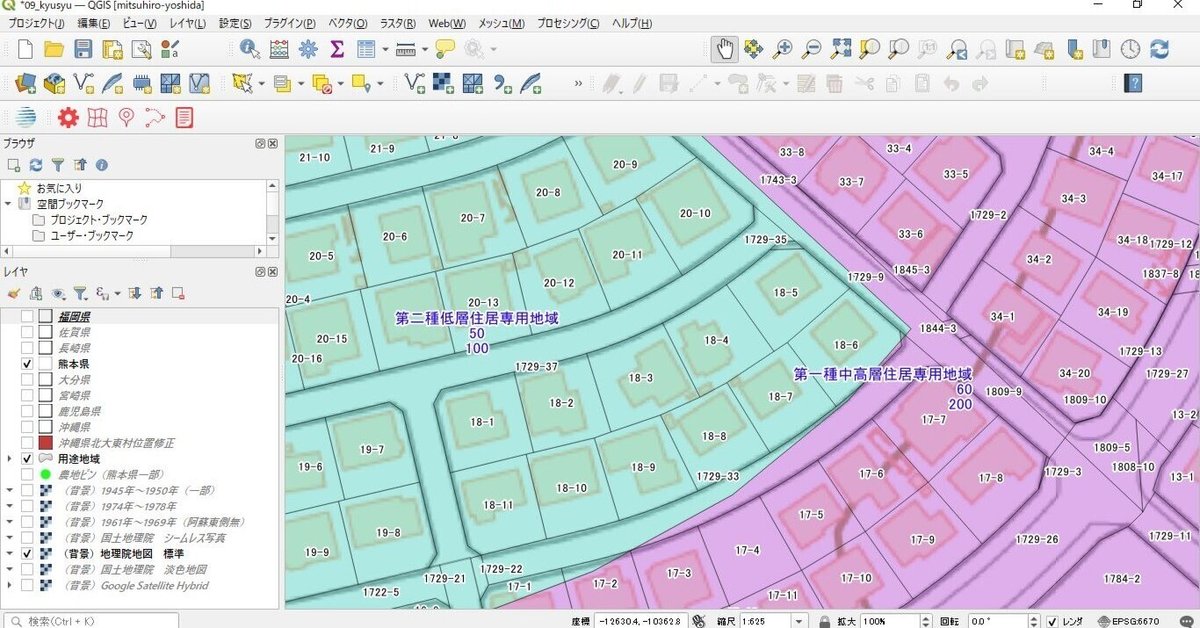
006_B_shape files形式データの測量CADへの取込(福井コンピュータTREND One等)
【概要】
法務省地図データが持っている属性情報も一緒に取込む方法です。
座標地番shape files取込対応のCADのみになりますがご紹介します。
福井コンピュータTREND Oneの例です。
【取込方法】
①外部ファイル読込み
「ファイル」⇒「外部ファイル読込」⇒「座標地番 シェープファイル」に進みます。
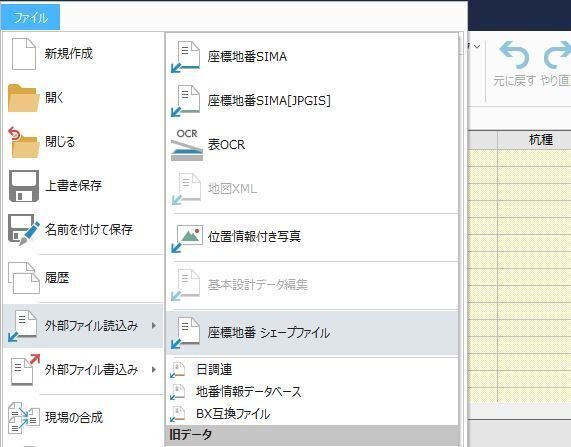
②シェープファイル読込み
WGS84で作成したshape filesの場合、「経緯度を座標値に変換して取り込む」にチェックを付け平面直角座標系を選択。(熊本例;2系)
平面直角座標系で作成したshape filesの場合はそのまま。
データ名の「選択欄」を〇にして「開く」
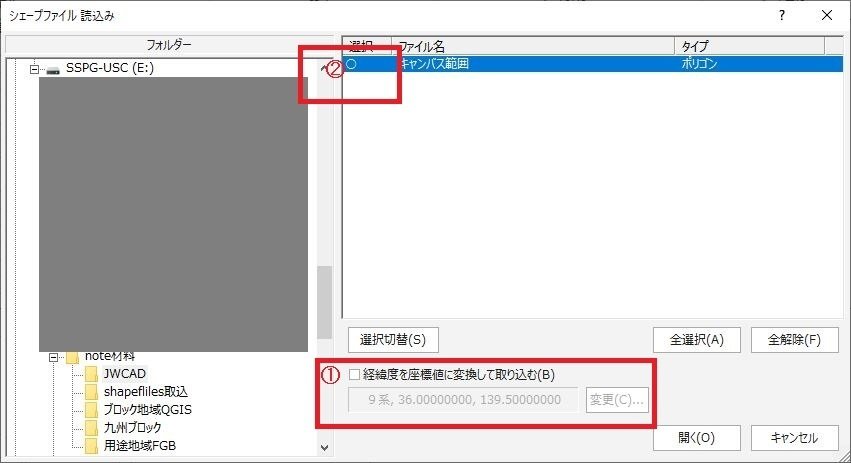
③取込項目選択と取込場所指定
データの「シェープファイルの項目」を測量CADのどの欄に取込むか指定します。
「地番」は「地番名」欄を指定し中央の「→挿入」で確定。
「座標系以下のデータ項目については同一名称(項目)箇所に入れても良いのですが「備考1、2・・・」に入れた方が表示が良かったです。
なお、全ての項目を取込まなければならないというわけでは有りません。ご希望の項目に絞っても構いません。
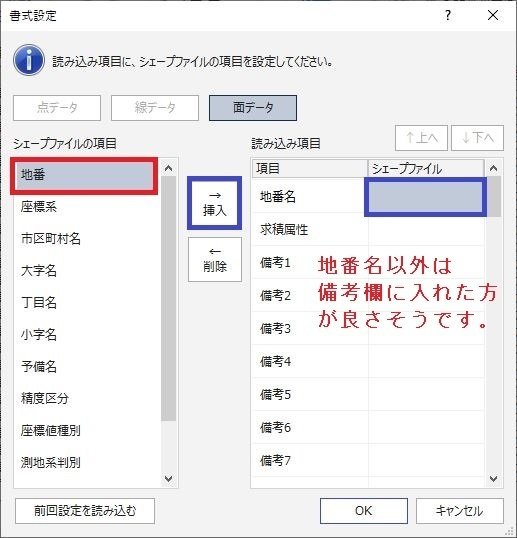

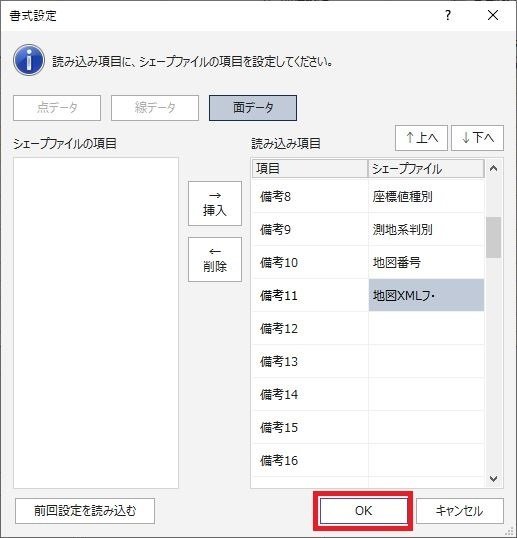
④取り込み結果(全て取り込んだ場合)


⑤点名について
法務省地図データの点名(数字)はFlatGeobufデータには入っておりません。そのままデータ化すると桁数が多くなり使いづらい為です。
適宜ご自身で付けてください。(「一括訂正」⇒「点名一括訂正」)

【最後に】
法務省地図XMLデータの公表開始時たまたまshape filesで取込む方法を見つけました。ご利用頂ければ幸いです。
